Rahmen Melanie

Dieses Tutorial ist aus meiner Fantasie entstanden
Ähnlichkeiten zu anderen Tutorialen ist nicht gewollt und nicht beabsichtigt
erstellt mit PSP X2
am 28.03.2016
von Angelika Moors
Du benötigst folgende Filter
Alien Skin - Xenofex 2 - Crumple
Tutorial
such dir eine Helle und eine Dunkle Farbe aus deinem Bild
erstelle diesen Farbverlauf 1
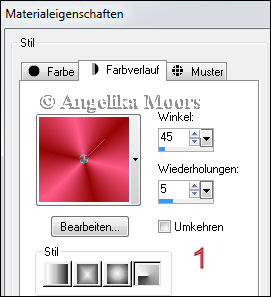
1.
Bild - Rand hinzufügen 1 px in schwarz
Bild - Rand hinzufügen 10 px in deiner hellen Farbe
markiere den Rand mit deinem Zauberstab und fülle ihn mit dem Farbverlauf 1
Effekte - 3 D Effekte - Innenfase
mit dieser Einstellung :
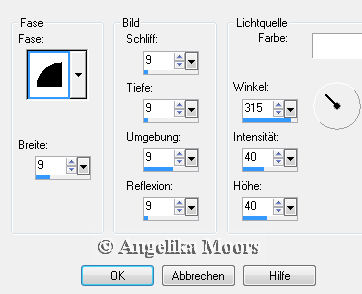
Auswahl aufheben
Bild - Rand hinzufügen 1 px in schwarz
2.
Bild Rand hinzufügen 20 px in deiner hellen Farbe
markiere den Rand mit deinem Zauberstab
und fülle ihn mit diesem Farbverlauf 2
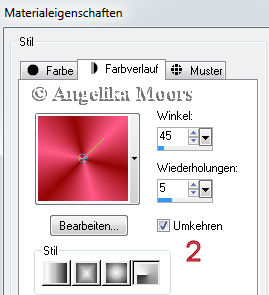
Ebenen - Neue Rasterebene
füllen mit deiner dunklen Farbe
Effekte - Plugins - Filter - Alien Skin - Xenofex 2 - Crumple
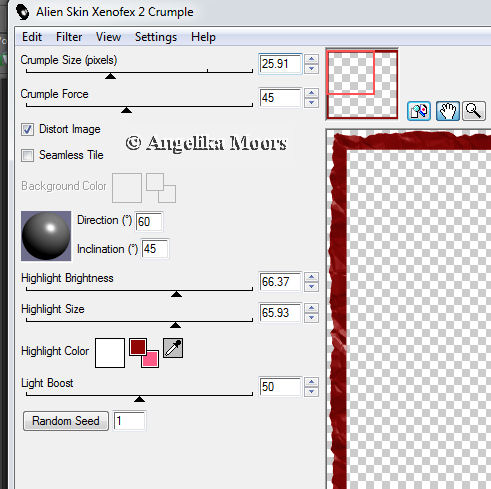
Effekte - 3 D Effekte - Innenfase
mit den zuvor eingestellten Werten
Auswahl aufheben
Ebenen - sichtbar zusammen fassen
3.
wiederhole Schritt 1
4.
Bild Rand hinzufügen 40 px in deiner hellen Farbe
markiere den Rand mit deinem Zauberstab
und fülle ihn mit diesem Farbverlauf 2
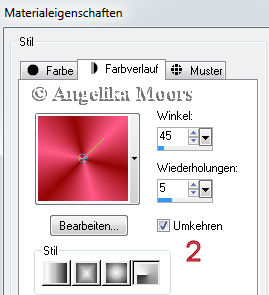
Ebenen - Neue Rasterebene
füllen mit deiner dunklen Farbe
Effekte - Plugins - Filter - Alien Skin - Xenofex 2 - Crumple
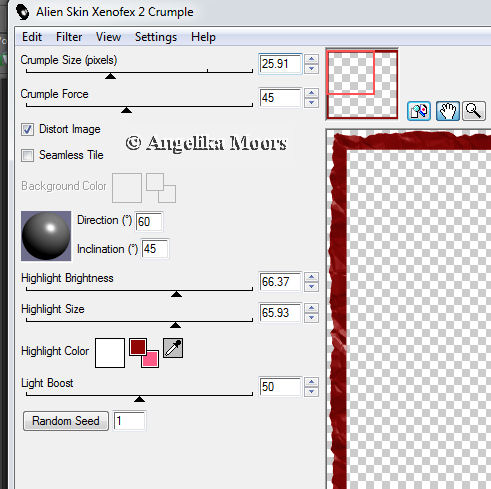
Effekte - 3 D Effekte - Innenfase
mit den zuvor eingestellten Werten
Auswahl aufheben
Ebenen - sichtbar zusammen fassen
5.
wiederhole Schritt 1
Fertig ist dein Bild, setz dein Wasserzeichen
und beachte das Copyright des jeweiligen Künstlers